Майнкрафт – это популярная видеоигра с милым пиксельным стилем и бесконечными возможностями. Одним из самых интересных моментов в игре является взаимодействие с другими игроками на сервере. Часто бывает так, что вы хотите попасть к своему другу в Майнкрафте быстро и без лишних проблем. В данной статье мы расскажем вам, как сделать ТП (телепортацию) к другу на своем сервере в Майнкрафт, и дадим подробную инструкцию по этому процессу.
Прежде всего, вам понадобится доступ к командной строке сервера в Майнкрафте. Если у вас есть такая возможность, то смело переходите к следующей части. В противном случае, вам придется настроить сервер, а для этого вам понадобится иметь доступ к файловой системе сервера. Если вы не уверены, как это сделать, но хотите настроить сервер для игры со своим другом, рекомендуем обратиться за помощью к более опытным игрокам или поискать соответствующие руководства в интернете.
Когда вы уже верно настроили сервер, и у вас есть доступ к командной строке, можно приступать к самой телепортации. Всего существует несколько способов сделать ТП к другу в Майнкрафте. Рассмотрим самый простой из них.
Создание сервера в Майнкрафт
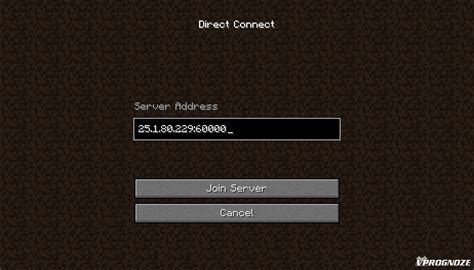
Прежде чем делать ТП (телепортацию) к другу на своем сервере в Майнкрафт, вам необходимо создать собственный игровой сервер. В этом разделе мы расскажем, как создать сервер в Майнкрафт, чтобы вы и ваши друзья могли играть вместе.
1. Скачайте и установите программу Java Development Kit (JDK). Она необходима для запуска и работы сервера Minecraft. Вы можете скачать ее с официального сайта Oracle.
2. Скачайте сам сервер Minecraft. Выберите версию, которую вы хотите использовать, и загрузите серверное .jar-файл с официального сайта Minecraft.
3. Создайте новую папку на вашем компьютере для сервера Minecraft. Назовите папку например, "Мой сервер Minecraft".
4. Скопируйте серверный .jar-файл, который вы загрузили ранее, в созданную папку. Убедитесь, что файл называется "server.jar".
5. Запустите командную строку или терминал на вашем компьютере и перейдите в папку, в которой вы сохраняли сервер Minecraft.
6. В командной строке введите следующую команду, чтобы запустить сервер Minecraft:
java -Xmx1024M -Xms1024M -jar server.jar nogui
Примечание: Если у вас есть планы запускать сервер на постоянной основе, вы можете использовать более мощные значения для выделенной оперативной памяти. Например, Xmx4096M означает выделение 4 гигабайт оперативной памяти. Не забудьте настроить соответствующим образом ваш сервер и компьютер.
7. Дождитесь, пока сервер полностью загрузится. По умолчанию сервер Minecraft запускается на порту 25565.
Теперь, после успешного создания сервера в Майнкрафт, вы можете пригласить своих друзей на сервер и выполнять ТП к ним, чтобы играть вместе и наслаждаться игровым процессом!
Установка необходимых плагинов
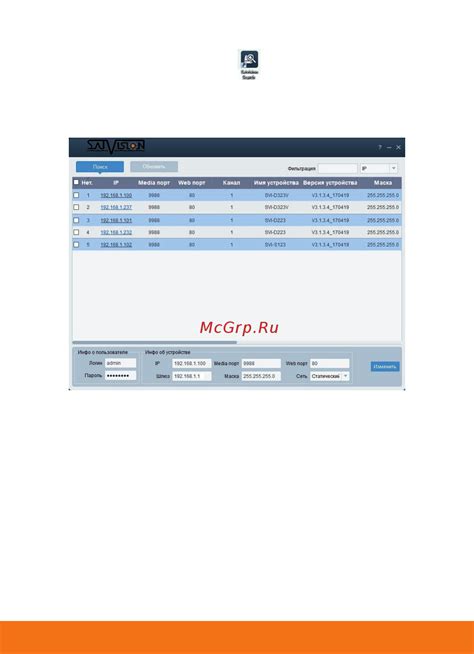
Чтобы сделать ТП к другу на своем сервере Майнкрафт, вам понадобятся определенные плагины, которые обеспечат правильную работу этой функции. Вот список плагинов, которые необходимо установить:
1. EssentialsX: Это один из основных плагинов для сервера, который предоставляет набор базовых команд и функций. Плагин добавляет команду /tp, которую вы будете использовать для телепортации к другу.
2. PermissionsEx: Этот плагин позволяет управлять правами доступа для игроков на сервере. Он позволит вам настроить доступ к команде /tp только для определенных игроков или групп игроков.
3. Vault: Этот плагин интегрирует различные плагины экономики на вашем сервере. Хотя он не является обязательным, его установка может быть полезной, если вы собираетесь использовать функции телепортации в сочетании с экономикой.
4. WorldEdit: Этот плагин предоставляет инструменты для редактирования мира сервера, включая функцию перемещения по координатам. Он может быть полезен для настройки точек телепортации или для перемещения игроков на определенные места на карте.
Примечание: Установка плагинов на сервер может потребовать дополнительных шагов, таких как скачивание и распаковка файлов, изменение конфигурационных файлов и перезапуск сервера. Убедитесь, что вы ознакомились с документацией каждого плагина и следуйте инструкциям производителя для успешной установки и настройки.
Выбор и загрузка модов на сервер
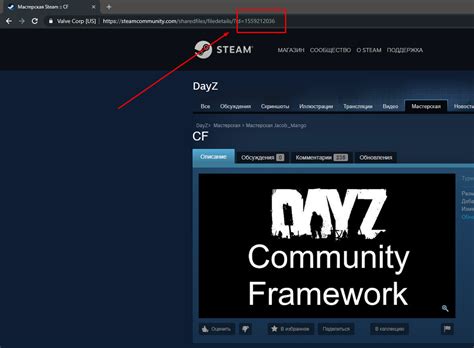
В Майнкрафт существует огромное количество различных модификаций, которые позволяют улучшить и расширить игровой процесс. Чтобы добавить моды на свой сервер, следуйте следующей инструкции:
- Выберите моды: Перед тем как загрузить моды на сервер, рекомендуется выбрать те, которые наиболее полезны и интересны для вашей игровой группы. Проведите исследование и ознакомьтесь с различными модификациями, чтобы определиться с теми, которые хотите использовать.
- Скачайте моды: После выбора модификаций, найдите достоверные источники для скачивания модов. Обратите внимание, что загрузка модов с недоверенных сайтов может представлять опасность для вашего компьютера или сервера. Рекомендуется загружать моды с официальных форумов или сайтов разработчиков.
- Установите моды: Перейдите в папку с вашим сервером Майнкрафт и найдите папку "mods". Если такой папки нет, создайте ее. Затем, переместите загруженные моды в папку "mods". Убедитесь, что файлы модов имеют расширение ".jar".
- Перезапустите сервер: После того как моды будут добавлены в папку "mods", перезапустите ваш сервер Майнкрафт. Это необходимо для активации и корректного функционирования модификаций.
- Проверьте работу модов: После перезапуска сервера, зайдите в игру и убедитесь, что добавленные моды работают корректно. При необходимости, проверьте настройки модов и взаимодействие с другими плагинами.
Теперь вы знаете, как выбрать и загрузить моды на свой сервер Майнкрафт. Не забывайте следовать инструкциям и остерегайтесь загрузки модов с ненадежных источников, чтобы избежать проблем и обеспечить стабильную работу вашего сервера.
Создание текстового файла настройки мода

Для создания текстового файла настройки мода вам понадобится доступ к файловой системе вашего сервера.
Шаг 1. Откройте программу для доступа к файлам вашего сервера. Например, используйте программу FTP клиента или панель управления хостингом.
Шаг 2. Найдите папку, в которой установлен ваш сервер Майнкрафт.
Шаг 3. Внутри папки сервера найдите папку с модом, для которого вы хотите создать настройки.
Шаг 4. Создайте новый текстовый файл внутри папки мода.
Шаг 5. Откройте созданный файл с помощью любого текстового редактора, например, Блокнота или Notepad++.
Шаг 6. Внесите необходимые настройки для мода в созданный файл. Обратитесь к документации мода или к разработчику для получения подробной информации о доступных настройках.
Шаг 7. Сохраните файл.
Шаг 8. Перезапустите сервер Майнкрафт, чтобы применить внесенные настройки.
Теперь вы успешно создали текстовый файл настройки мода на своем сервере Майнкрафт.
Подключение к серверу
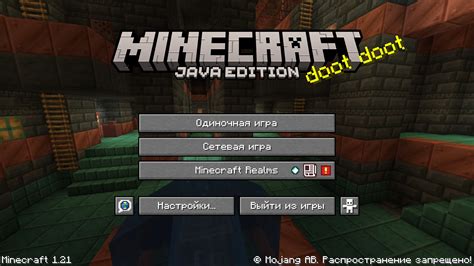
Чтобы сделать ТП к другу на своем сервере в Майнкрафт, вам необходимо сначала подключиться к серверу, на котором играет ваш друг. Вот пошаговая инструкция о том, как это сделать:
1. Попросите вашего друга предоставить вам IP-адрес его сервера. Это может быть числовое значение или доменное имя.
2. Запустите Майнкрафт и перейдите во вкладку «Мультиплеер».
3. Нажмите на кнопку «Добавить сервер».
4. Введите название сервера в поле «Имя сервера». Это может быть любое удобное для вас название.
5. Введите IP-адрес сервера в поле «IP-адрес». Убедитесь, что вы вводите правильный адрес.
6. Нажмите на кнопку «Готово», чтобы сохранить изменения.
7. Найдите сервер в списке серверов и нажмите на его название для подключения.
8. Если сервер требует пароль, введите его в поле «Пароль» и нажмите на кнопку «Готово».
9. Дождитесь подключения к серверу и войдите в игру.
Теперь, когда вы подключены к серверу, вы можете использовать команду ТП (телепорт) для перемещения к другу или запросить его, чтобы он сделал ТП к вам.
Размещение товаров в Торговом автомате

1. Создайте Торговой автомат и разместите его в нужном месте, используя команду /give или контейнерную машину.
2. Нажмите правой кнопкой мыши на блоке Торгового автомата, чтобы открыть его интерфейс.
3. В открывшемся окне интерфейса выберите ячейку, куда вы хотите разместить товар.
4. Нажмите кнопку "Изменить товар" внизу интерфейса, чтобы открыть меню выбора товаров.
5. В меню выбора товаров найдите нужный предмет, щелкните на него правой кнопкой мыши и выберите количество товара, которое вы хотите разместить в ячейке.
6. Повторите шаги 3-5 для каждой ячейки, в которую вы хотите разместить товары.
7. Нажмите кнопку "Готово" внизу интерфейса, чтобы закрыть меню выбора товаров и сохранить изменения.
Теперь вы разместили товары в Торговом автомате. Игроки смогут покупать эти товары, вставляя определенное количество игровой валюты в монетоприемник Торгового автомата.
Обратите внимание, что некоторые сервера могут иметь ограничения на размещение и продажу определенных предметов в Торговом автомате. Проверьте правила сервера или обратитесь к администратору, если у вас возникли вопросы или проблемы.
| Ячейка | Товар | Цена |
|---|---|---|
| 1 | Алмаз | 10 монет |
| 2 | Золотой слиток | 5 монет |
| 3 | Железный меч | 3 монеты |
В этой таблице показан пример размещения товаров в Торговом автомате. Вы можете самостоятельно выбирать предметы и их цены в зависимости от своих предпочтений и правил сервера.
Ресурсы и материалы для создания ТП

Для создания ТП (телепортации) к другу на своем сервере в Майнкрафт необходимо обеспечить наличие следующих ресурсов и материалов:
| Ресурс | Описание |
| Алмазы | Необходимы для создания ТП портала. |
| Огниво | Используется для активации ТП портала. |
| Обсидиан | Основной материал для постройки ТП портала. |
| Лава | Используется для создания ТП портала и его активации. |
| Вода | Необходима для создания ТП портала. |
| Опыт | Может быть использован для улучшения функциональности ТП портала (энчантинг). |
Собрав все необходимые ресурсы и материалы, вы будете готовы к созданию ТП портала и телепортации к вашему другу в Майнкрафт на своем сервере.
Построение Телепортационного Портала
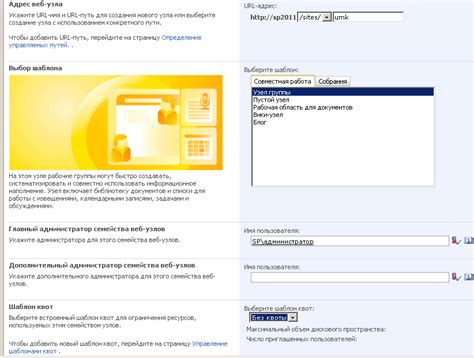
1. Соберите следующие материалы:
| |
2. Постройте рамку из обсидиана размером 4x5 блоков. Сверху рамки оставьте центральное отверстие 2x3 блока. | |
3. Вставьте каменный кирпич внутри рамки по бокам и сверху. | |
4. На верху рамки поставьте золотой блок. | |
5. Вставьте картридж в центральную часть рамки. |
Вот и все! Теперь у вас есть полностью работающий телепортационный портал. Чтобы использовать его, просто станьте на центральный блок и нажмите правой кнопкой мыши на картридже. Вы мгновенно переместитесь в другое место на сервере! Удачной игры!
Настройка прав доступа к ТП
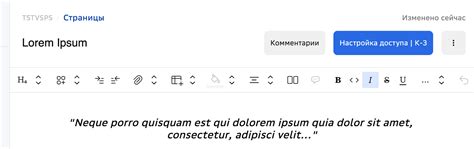
При создании своего сервера в Minecraft и настройке системы телепортации (ТП), важно обеспечить правильную настройку прав доступа к этой функции. Это поможет предотвратить злоупотребление и защитить сервер от возможных проблем. Вот несколько шагов для настройки прав доступа к ТП на вашем сервере:
1. Установка плагина для управления правами
Первым шагом является установка плагина для управления правами на вашем сервере. Некоторые из популярных плагинов для этой цели включают "PermissionsEx" и "LuckPerms". Найдите подходящий плагин для вашей версии Minecraft и установите его в соответствии с инструкциями разработчика.
2. Настройка групп прав
После установки плагина, вам нужно настроить группы прав доступа. Создайте различные группы для игроков и определите, какие права доступа они имеют, включая право на использование ТП.
Пример настройки группы доступа с использованием плагина PermissionsEx:
/groups setdefault default /groups setdefault suffixprefix /groups setdefault build false /groups setdefault tpp true
3. Назначение игрокам групп прав
После настройки групп прав доступа, назначьте игрокам соответствующие группы. Это можно сделать с помощью команды в консоли сервера или игрового чата (если плагин поддерживает его).
Пример назначения игроку группы доступа с использованием плагина PermissionsEx:
/pex user {имя_игрока} group set {название_группы}
4. Проверка и тестирование
Проверьте правильность настройки доступа к ТП, попросив друга попробовать использовать функцию ТП на сервере. Убедитесь, что игроки не имеют доступа к ТП без правильного назначения групп.
Следуя этим шагам, вы сможете настроить права доступа к ТП на своем сервере в Minecraft, обеспечивая безопасность и контроль над этой функцией.
Проверка работоспособности ТП
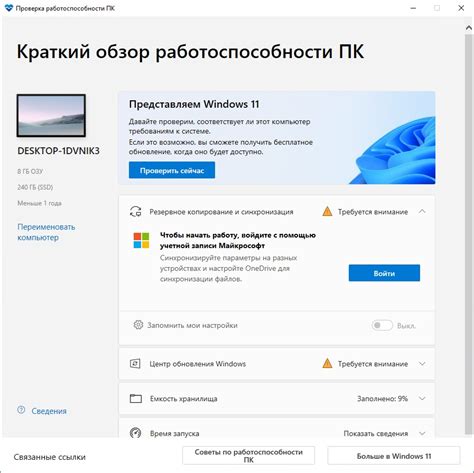
Чтобы убедиться, что команда ТП работает корректно и вы можете перемещаться на сервере своего друга, выполните следующие шаги:
- Откройте чат и введите команду /tp [ваше имя] [имя друга], заменяя [ваше имя] и [имя друга] на соответствующие ники.
- Если все было выполнено правильно, вы должны увидеть сообщение о перемещении на координаты друга.
- Проверьте, что вы находитесь рядом с другом и можете взаимодействовать с окружающим миром.
- Если вы не можете переместиться к другу или появляетесь в неправильном месте, убедитесь, что все игроки находятся в одной игровой версии и сервер настроен правильно.
- Если проблема не устранена, попросите вашего друга проверить настройки сервера и его подключение к интернету.
Помните, что использование команды ТП может требовать определенных привилегий, таких как право на перемещение или быть в одной группе с игроком, к которому вы хотите переместиться. В случае возникновения проблем с выполнением команды, уточните информацию у администратора сервера.




